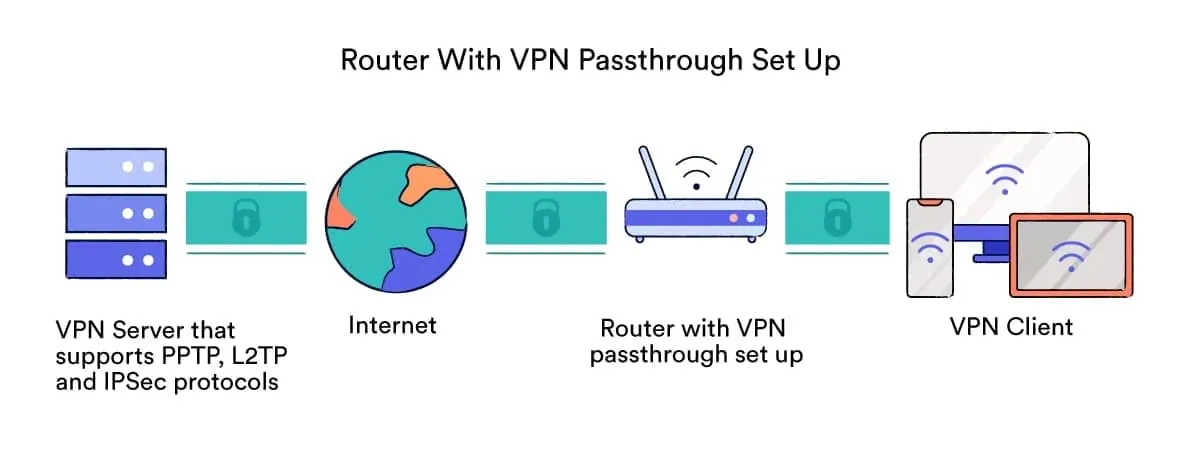Ważne jest, aby po dokonaniu zmian upewnić się, że urządzenie działa prawidłowo i nie występują żadne konflikty z innymi sprzętami. Wskazówki dotyczące bezpieczeństwa oraz procedury tworzenia kopii zapasowych rejestru pomogą zminimalizować ryzyko problemów.
Najważniejsze informacje:- Porty COM są kluczowe dla komunikacji między urządzeniami w systemie Windows 10.
- Aby zmienić numer portu COM, należy skorzystać z Menedżera urządzeń.
- Zmiana portu COM może być konieczna w przypadku konfliktów z innymi urządzeniami.
- Warto wykonać kopię zapasową rejestru przed dokonaniem jakichkolwiek zmian.
- Po zmianie portu należy przetestować urządzenie, aby upewnić się, że działa prawidłowo.
Zrozumienie portów COM w systemie Windows 10 i ich znaczenie
Porty COM, czyli porty szeregowe, odgrywają kluczową rolę w komunikacji między urządzeniami w systemie Windows 10. Są one wykorzystywane do przesyłania danych między komputerem a różnymi urządzeniami, takimi jak drukarki, modemy czy urządzenia do komunikacji szeregowej. Dzięki nim możliwe jest nawiązywanie połączeń i wymiana informacji w czasie rzeczywistym. W systemie Windows 10 porty COM są konfigurowane automatycznie podczas instalacji odpowiednich sterowników, co ułatwia ich użycie.
Warto zauważyć, że porty COM mogą być wykorzystywane zarówno przez urządzenia zewnętrzne, jak i wewnętrzne. Ich poprawne działanie jest istotne dla zapewnienia stabilności i wydajności systemu. W przypadku problemów z komunikacją, zmiana ustawień portu COM może być konieczna, aby zminimalizować konflikty z innymi urządzeniami.
Co to jest port COM i jak działa w Windows 10
Port COM to interfejs, który umożliwia komunikację szeregowa z urządzeniami zewnętrznymi. W systemie Windows 10 porty COM są przypisane do urządzeń, które wymagają przesyłania danych w formacie szeregowym. Przykłady urządzeń korzystających z portów COM to skanery kodów kreskowych, starsze drukarki oraz różne urządzenia przemysłowe.
Porty COM działają na zasadzie przesyłania danych po jednym bicie na raz, co pozwala na efektywną komunikację z urządzeniami, które nie wymagają dużej przepustowości. W systemie Windows 10 można je łatwo konfigurować za pomocą Menedżera urządzeń, co umożliwia użytkownikom dostosowanie ustawień do ich potrzeb.
Dlaczego zmiana portu COM może być konieczna dla urządzeń
Zmiana numeru portu COM może być kluczowa w przypadku wystąpienia konfliktów między urządzeniami. Wiele urządzeń korzysta z tych samych portów, co może prowadzić do problemów z komunikacją. Na przykład, jeśli podłączasz nowy modem i zauważasz, że nie działa poprawnie, może to być spowodowane tym, że jego port COM jest już zajęty przez inne urządzenie, takie jak stara drukarka. W takim przypadku zmiana portu COM dla jednego z urządzeń może rozwiązać problem.
Innym powodem, dla którego warto rozważyć zmianę portu COM, jest poprawa wydajności. Niektóre urządzenia mogą działać lepiej na określonych portach, co może wpływać na szybkość przesyłania danych. Przykładowo, urządzenia przemysłowe, takie jak skanery kodów kreskowych, mogą wymagać dedykowanego portu, aby działać bez zakłóceń. W takich sytuacjach zmiana portu COM na mniej obciążony może poprawić ich funkcjonalność.
Krok po kroku: jak zmienić numer portu COM w Windows 10
Aby zmienić numer portu COM w systemie Windows 10, należy najpierw otworzyć Menedżera urządzeń. Można to zrobić, naciskając klawisz Win+X i wybierając „Menedżer urządzeń” z listy. Następnie w Menedżerze urządzeń rozwiń sekcję „Porty (COM&LPT)”, aby zobaczyć wszystkie aktualnie przypisane porty. Znalezienie odpowiedniego portu, który chcesz zmienić, jest pierwszym krokiem w tym procesie.
Po zlokalizowaniu portu, który chcesz zmienić, kliknij prawym przyciskiem myszy na nazwę portu i wybierz „Właściwości”. W zakładce „Port Settings” znajdziesz opcję „Advanced”, gdzie możesz zmienić numer portu COM. Wybierz nowy numer portu z rozwijanej listy i kliknij „OK”, aby zatwierdzić zmiany. Pamiętaj, aby przetestować urządzenie po dokonaniu zmiany, aby upewnić się, że działa prawidłowo.
Jak znaleźć aktualnie przypisany port COM w Menedżerze urządzeń
Aby znaleźć aktualnie przypisany port COM w systemie Windows 10, należy najpierw otworzyć Menedżera urządzeń. Można to zrobić, naciskając kombinację klawiszy Win+X i wybierając „Menedżer urządzeń” z menu. W Menedżerze urządzeń znajdziesz listę wszystkich urządzeń podłączonych do komputera. Rozwiń sekcję „Porty (COM&LPT)”, aby zobaczyć wszystkie aktualnie przypisane porty COM.
Każdy port COM będzie miał przypisaną unikalną nazwę, na przykład „COM1”, „COM2” itd. Warto zwrócić uwagę na numer portu, ponieważ może on być istotny przy konfigurowaniu urządzeń, które korzystają z komunikacji szeregowej. W przypadku problemów z urządzeniem, sprawdzenie przypisanego portu COM jest pierwszym krokiem w diagnozowaniu problemu.
Jak zmienić numer portu COM za pomocą Menedżera urządzeń
Aby zmienić numer portu COM w systemie Windows 10, najpierw otwórz Menedżera urządzeń, jak opisano wcześniej. Po zlokalizowaniu sekcji „Porty (COM&LPT)” i znalezieniu portu, który chcesz zmienić, kliknij prawym przyciskiem myszy na nazwę portu i wybierz „Właściwości”. Następnie przejdź do zakładki „Ustawienia portu” i kliknij na „Zaawansowane”. W tym miejscu możesz zmienić numer portu COM na inny dostępny numer z rozwijanej listy.
Po dokonaniu zmiany kliknij „OK”, aby zapisać ustawienia. Pamiętaj, aby przetestować urządzenie po zmianie numeru portu, aby upewnić się, że działa poprawnie. Unikaj także pewnych powszechnych błędów, które mogą wystąpić podczas zmiany portu:
- Nie zmieniaj portu na numer, który jest już zajęty przez inne urządzenie.
- Upewnij się, że zmieniasz port dla właściwego urządzenia.
- Sprawdź, czy urządzenie jest zgodne z nowym numerem portu.
Potencjalne problemy związane ze zmianą portu COM
Zmiana numeru portu COM może prowadzić do różnych problemów, które mogą zakłócić komunikację między urządzeniem a komputerem. Jednym z najczęstszych problemów są konflikty z innymi urządzeniami, które mogą korzystać z tego samego portu. Na przykład, jeśli zmienisz port COM dla jednego urządzenia, ale nie sprawdzisz, czy inny sprzęt nie jest już przypisany do tego samego numeru, możesz napotkać problemy z komunikacją. Dodatkowo, zmiana portu może wpłynąć na oprogramowanie, które jest skonfigurowane do pracy z konkretnym portem, co może prowadzić do błędów lub braku reakcji urządzenia.
Inne potencjalne problemy obejmują błędy w sterownikach, które mogą nie rozpoznać nowego portu COM, co może skutkować brakiem możliwości korzystania z urządzenia. W przypadku starszych urządzeń, które nie są w pełni kompatybilne z nowymi wersjami systemu Windows, zmiana portu może prowadzić do dodatkowych komplikacji. Ważne jest, aby po każdej zmianie dokładnie przetestować urządzenie, aby upewnić się, że działa ono prawidłowo i nie występują żadne problemy z komunikacją.
Jakie konflikty mogą wystąpić po zmianie portu COM
Po zmianie portu COM mogą wystąpić różne konflikty, które wpłyną na działanie urządzeń. Na przykład, jeśli podłączysz nowy modem, a jego port COM będzie kolidował z portem przypisanym do drukarki, obydwa urządzenia mogą nie działać poprawnie. Innym przykładem jest sytuacja, gdy skaner kodów kreskowych, który korzysta z portu COM, nie może komunikować się z systemem, ponieważ port został zmieniony na taki, który nie jest już przypisany do jego sterowników.
Konflikty mogą również wystąpić, gdy różne aplikacje próbują uzyskać dostęp do tego samego portu COM. Na przykład, oprogramowanie do zarządzania urządzeniami może próbować korzystać z portu, który został zmieniony, co prowadzi do błędów w komunikacji. W takich przypadkach konieczne może być ponowne skonfigurowanie ustawień portów w aplikacjach, aby uniknąć dalszych problemów.
Jak unikać problemów podczas zmiany portu COM
Aby uniknąć problemów podczas zmiany portu COM, warto przestrzegać kilku najlepszych praktyk. Przede wszystkim, upewnij się, że urządzenie, które zmieniasz, jest kompatybilne z nowym numerem portu. Sprawdź, czy inne urządzenia korzystające z portów COM nie będą miały konfliktów z nowym ustawieniem. Zawsze warto również zaktualizować sterowniki urządzenia przed dokonaniem jakichkolwiek zmian, co może pomóc w uniknięciu problemów z komunikacją. Kolejną ważną wskazówką jest wykonanie kopii zapasowej ustawień przed dokonaniem zmian. W przypadku wystąpienia problemów po zmianie portu, będziesz mógł łatwo przywrócić poprzednie ustawienia. Ostatecznie, przetestuj urządzenie po zmianie portu, aby upewnić się, że działa ono prawidłowo. Im więcej ostrożności podejmiesz na etapie zmian, tym mniejsze ryzyko wystąpienia problemów.Czytaj więcej: Jak wyłączyć PIN w Windows 11 i poprawić bezpieczeństwo logowania
Bezpieczeństwo i kopie zapasowe przed edycją rejestru
Przed dokonaniem jakichkolwiek zmian w rejestrze systemowym, ważne jest, aby wykonać kopię zapasową. Rejestr systemu Windows zawiera kluczowe informacje o konfiguracji systemu, a jego nieprawidłowa edycja może prowadzić do poważnych problemów, takich jak niestabilność systemu czy utrata danych. Jeśli coś pójdzie nie tak po wprowadzeniu zmian, przywrócenie kopii zapasowej może uratować system przed awarią. Dlatego zawsze zaleca się, aby przed edytowaniem rejestru upewnić się, że masz aktualną kopię zapasową.
Nie tylko edytowanie rejestru wiąże się z ryzykiem. Również zmiana portów COM może wpłynąć na inne elementy systemu, dlatego ważne jest, aby być ostrożnym i świadomym potencjalnych konsekwencji. W przypadku wątpliwości zawsze warto skonsultować się z dokumentacją lub specjalistą, aby uniknąć nieprzewidzianych problemów.
Jak wykonać kopię zapasową rejestru przed zmianami
Aby wykonać kopię zapasową rejestru przed wprowadzeniem jakichkolwiek zmian, otwórz Edytor rejestru, naciskając Win + R, a następnie wpisz „regedit” i naciśnij Enter. Po otwarciu Edytora rejestru, kliknij na „Plik” w lewym górnym rogu i wybierz „Eksportuj”. Wybierz lokalizację, w której chcesz zapisać kopię zapasową, nadaj jej odpowiednią nazwę i upewnij się, że opcja „Cały rejestr” jest zaznaczona. Następnie kliknij „Zapisz”. Twoja kopia zapasowa rejestru jest teraz gotowa do użycia w razie potrzeby.
Warto również pamiętać, że po dokonaniu zmian w rejestrze, należy ponownie uruchomić komputer, aby zmiany mogły wejść w życie. Przywrócenie kopii zapasowej jest równie proste — wystarczy otworzyć Edytor rejestru, kliknąć „Plik”, a następnie „Importuj” i wybrać wcześniej zapisaną kopię zapasową.
Jakie ryzyka wiążą się z edytowaniem rejestru systemowego
Edytowanie rejestru systemowego wiąże się z pewnymi ryzykami, które mogą wpłynąć na stabilność systemu operacyjnego. Nieprawidłowe zmiany mogą prowadzić do błędów krytycznych, które mogą uniemożliwić uruchomienie systemu. W skrajnych przypadkach, niewłaściwe ustawienia mogą spowodować utratę danych lub konieczność ponownej instalacji systemu operacyjnego. Dlatego tak ważne jest, aby przed dokonaniem jakichkolwiek zmian w rejestrze zawsze wykonywać kopię zapasową.
Innym ryzykiem jest możliwość wprowadzenia niezamierzonych zmian, które mogą wpłynąć na działanie aplikacji lub urządzeń. Jeśli nie jesteś pewien, jakie zmiany wprowadzasz, lepiej skonsultować się z ekspertem lub korzystać z narzędzi do zarządzania rejestrem, które mogą pomóc w uniknięciu błędów. Świadomość tych zagrożeń pomoże w podejmowaniu bardziej świadomych decyzji podczas edytowania rejestru.
Testowanie urządzenia po zmianie portu COM
Po zmianie portu COM ważne jest, aby przetestować urządzenie, aby upewnić się, że działa ono poprawnie. Najlepszym sposobem na to jest uruchomienie aplikacji, która korzysta z danego portu, i sprawdzenie, czy urządzenie komunikuje się z systemem bez problemów. Możesz również skorzystać z narzędzi diagnostycznych dostępnych w systemie Windows, aby zweryfikować, czy port jest aktywny i prawidłowo skonfigurowany. Jeśli urządzenie nie działa, warto sprawdzić ustawienia portu oraz upewnić się, że nie występują konflikty z innymi urządzeniami.
W przypadku urządzeń takich jak drukarki czy skanery, wydrukowanie testowej strony lub zeskanowanie dokumentu może być dobrym sposobem na potwierdzenie, że wszystko działa jak należy. Ważne jest, aby upewnić się, że wszystkie funkcje urządzenia są dostępne i działają poprawnie po zmianie portu COM.
Jak sprawdzić, czy urządzenie działa prawidłowo po zmianie
Aby sprawdzić, czy urządzenie działa prawidłowo po zmianie portu COM, wykonaj kilka prostych kroków. Najpierw otwórz Menedżera urządzeń i upewnij się, że port COM, który przypisałeś, jest aktywny i nie ma żadnych błędów. Następnie uruchom aplikację, która korzysta z tego portu, i wykonaj testowe zadanie, takie jak wydrukowanie dokumentu lub przesłanie danych. Obserwuj, czy występują jakiekolwiek problemy z komunikacją.
Jeśli urządzenie nie odpowiada, sprawdź ustawienia portu w Menedżerze urządzeń oraz upewnij się, że sterowniki są aktualne. W przypadku problemów, spróbuj ponownie przypisać port lub skontaktuj się z producentem urządzenia w celu uzyskania dalszej pomocy. Regularne testowanie urządzeń po zmianach portów zapewnia ich prawidłowe działanie i minimalizuje ryzyko problemów w przyszłości.
Jak rozwiązywać problemy z komunikacją urządzenia po zmianie portu
Rozwiązywanie problemów z komunikacją urządzenia po zmianie portu COM może być kluczowe dla przywrócenia jego pełnej funkcjonalności. Najpierw sprawdź, czy port COM jest prawidłowo skonfigurowany w Menedżerze urządzeń i czy nie występują konflikty z innymi urządzeniami. Jeśli urządzenie nie działa, upewnij się, że sterowniki są aktualne i zgodne z nowym ustawieniem portu. Możesz również spróbować ponownie uruchomić komputer, aby upewnić się, że wszystkie zmiany zostały zastosowane.
W przypadku problemów z konkretnymi urządzeniami, takimi jak skanery lub drukarki, warto sprawdzić dokumentację producenta, aby znaleźć specyficzne instrukcje dotyczące rozwiązywania problemów. Możesz także skorzystać z narzędzi diagnostycznych, które mogą pomóc w identyfikacji problemów z komunikacją. W razie potrzeby rozważ konsultację z ekspertem, aby uzyskać dodatkowe wsparcie w rozwiązywaniu problemów.
Jak monitorować i optymalizować działanie portów COM w przyszłości
Aby zapewnić długoterminową stabilność i wydajność urządzeń korzystających z portów COM, warto rozważyć wdrożenie systematycznego monitorowania ich działania. Używanie oprogramowania do monitorowania portów szeregowych pozwala na bieżąco śledzenie aktywności portów, co może pomóc w identyfikacji potencjalnych problemów zanim staną się one poważne. Dzięki temu można szybko reagować na wszelkie nieprawidłowości, takie jak spadki wydajności czy błędy komunikacji, co zminimalizuje czas przestoju urządzeń.
Kolejnym krokiem w optymalizacji działania portów COM jest regularna aktualizacja sterowników oraz oprogramowania urządzeń. W miarę jak technologia się rozwija, nowe wersje sterowników mogą poprawić kompatybilność i wydajność urządzeń, co może wpłynąć na ich długoterminowe działanie. Warto również rozważyć integrację portów COM z nowoczesnymi systemami zarządzania, które mogą automatycznie analizować dane i sugerować optymalne ustawienia, co pozwoli na lepsze dostosowanie do zmieniających się potrzeb użytkowników i aplikacji.